ما هو برنامج سيسكو AnyConnect؟
نشرت: 2020-08-05
أصبح العمل عن بعد حقيقة واقعة بالنسبة للعديد من الشركات. تكمن المشكلة في أن الوصول عن بعد إلى خوادم ترخيص البرامج والمواقع والشبكات الآمنة قد يكون غير عملي وغير آمن. باعتباره وكيل نقطة نهاية أمنية موحدة، يتيح Cisco AnyConnect Secure Mobility Client للموظفين الوصول إلى خوادم الشركة من أي مكان دون المساس بالأمن.
الميزات الرئيسية لبرنامج Cisco AnyConnect
Cisco AnyConnect هو برنامج معياري يجمع بين IPSec IKEv2 والوصول إلى VPN باستخدام SSL. وهو يوفر نماذج مدمجة إضافية لأمن الويب، بما في ذلك Cisco Cloud Web Security وحماية تجوال الشبكات (Cisco Umbrella). فيما يلي الميزات الستة الرئيسية التي تحدد Cisco AnyConnect:
أمان الويب - تمنحك وحدة Cisco AnyConnect Security Module خيار Cisco Cloud Web Security وWeb Security Appliance، اعتمادًا على ما إذا كنت بحاجة إلى حل قائم على السحابة أو محليًا. سيكون لدى المسؤولين الأدوات اللازمة للدفاع عن الشبكات ضد برامج الويب الضارة وإلقاء نظرة عامة على جميع المستخدمين المتصلين وأنشطتهم.
التوافق الموحد لنقطة النهاية – تتحقق هذه الوحدة من حالة برنامج Cisco AnyConnect المثبت، وتقوم تلقائيًا بتحديث برامج مكافحة التجسس، ومكافحة البرامج الضارة، ومكافحة الفيروسات. كما أنه يراقب مستويات نظام التشغيل والأجهزة والتطبيقات للتحقق من امتثالها.

رؤية الشبكة – يتم دعم وحدة رؤية الشبكة على الأجهزة التي تعمل بنظام التشغيل macOS، وLinux، وWindows، وSamsung-Knox. يسمح للمسؤولين بمراقبة استخدام تطبيق المستخدم النهائي. وهذا يتيح التعرف السريع على انتهاكات البيانات المحتملة. يمكن لـ NetFlow تحليل بيانات الاستخدام للمساعدة في تحسين تصميم الشبكة.
وصول آمن للغاية إلى الشبكة - يتيح ذلك للمسؤولين التحكم في الشبكة، حيث يسمحون لنقاط النهاية بالاتصال. ويستخدم قدرات التفويض والمصادقة والمحاسبة مع دمجها مع تقنيات التشفير.
الحماية خارج الشبكة - تحمي خدمة الأمان السحابية هذه الأجهزة المسموح لها بالوصول إلى الشبكة. يتم فرض الأمان على طبقة DNS، وهو يحمي من التصيد الاحتيالي وعمليات الاسترجاعات الخاصة بالأوامر والتحكم والبرامج الضارة.
دعم الأجهزة المحمولة – يتوافق AnyConnect مع الأجهزة المحمولة الأكثر شيوعًا التي يستخدمها الموظفون، والذين يمكنهم الاتصال بشبكة الشركة بطريقتين. يمكن للمسؤولين الموافقة على الجهاز، مما يسمح باستخدام كل شيء على شبكة الشركة. الحل الآخر هو شبكة VPN لكل تطبيق، وهي أكثر أمانًا لأنها تقيد الوصول إلى بيانات العمل السرية. كما أنه يقلل من تكاليف عرض النطاق الترددي.
تجدر الإشارة إلى أنه كبرنامج معياري، يمكن تخصيص AnyConnect وفقًا لاحتياجات الشركة. لا تبيع شركة Cisco هذا البرنامج في حزم ثابتة ولكنها تشجع الشركات على الاتصال بها للحصول على عروض مخصصة. يمكنك تحديد الميزات ومدة الاشتراك وحجم شركتك. في حين أن البرنامج يدعم المؤسسات التي يصل عدد موظفيها إلى 100000 موظف، إلا أنه يمكن تقليصه للشركات الصغيرة أو المتوسطة الحجم.
كيفية تثبيت Cisco AnyConnect Mobility Client لنظام التشغيل Windows
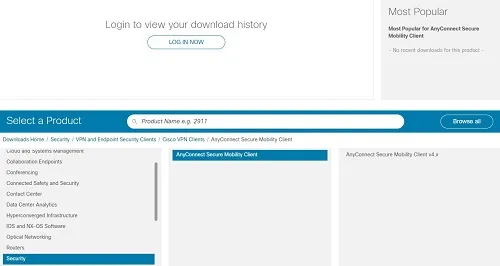
- انتقل إلى صفحة التنزيل وحدد AnyConnect Secure Mobility Client v4.x.
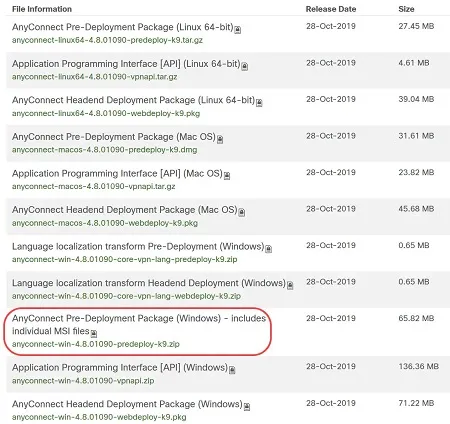
- تنزيل حزمة AnyConnect Pre-Deployment (Windows) - تتضمن ملفات MSI الفردية.
- قم بفك ضغط الحزمة وتشغيل برنامج الإعداد
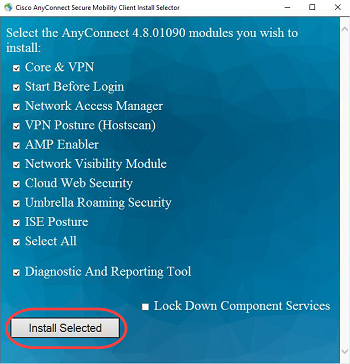
- الآن، حدد الوحدات التي تحتاج إلى تثبيتها. إذا لم تكن متأكدًا مما تريد تثبيته، فاسأل مسؤول الشبكة لديك. بشكل افتراضي، سيتم فحص كل وحدة. اختياريًا، يمكنك أيضًا تثبيت LockDown Component Services. إذا قمت بذلك، فلن يتمكن المستخدمون من إيقاف تشغيل خدمة Windows Web Security.
- بعد الانتهاء من التثبيت، قم بتشغيل عميل Cisco من القائمة "ابدأ". قم بتسجيل الدخول إلى شبكة شركتك باستخدام اسم مستخدم وكلمة مرور VPN الخاصة بك. في كل مرة تستخدم فيها عميل Cisco، فإنه سيتحقق من وجود إصدار أحدث ويقوم بتثبيته إذا كان متاحًا. وعندها فقط سوف تكون قادرا على تسجيل الدخول.
لاحظ أنه لتنزيل عميل AnyConnect SSL، سيتعين عليك تسجيل الدخول إلى حسابك الذي يحتوي على عقد خدمة صالح. إذا لم يكن لديك، فستحتاج إلى الاتصال بأحد شركاء Cisco، أو Cisco إذا قمت بعملية شراء مباشرة.

كيفية تثبيت تطبيق Cisco AnyConnect على جهاز Android الخاص بك
يمكنك تنزيل Cisco AnyConnect مجانًا من Google Play، أو Amazon Appstore إذا كنت بحاجة إليه لأجهزة Kindle. لاحظ أن التطبيق يدعم فقط برنامج Android 4.0 والإصدارات الأحدث. إذا كنت تريد استخدام وحدة رؤية الشبكة، فإن أجهزة Samsung تتطلب Samsung Knox 2.8 أو أحدث. وهذه هي خطوات التثبيت:
- اضغط على أيقونة AnyConnect لبدء البرنامج
- عند تشغيل التطبيق لأول مرة، سيتعين عليك قبول كل من اتفاقية ترخيص المستخدم النهائي (EULA) وسياسة المستخدم المقبول (AUP). يعد جمع البيانات أمرًا اختياريًا ويتم تحديده بواسطة مسؤول الشبكة.
- حدد الاتصال ثم أضف اتصال VPN جديد.
- تحقق من اتصال VPN النشط الخاص بك عن طريق النقر على التفاصيل. يمكنك رؤية الإحصائيات والملخص.
- اضغط على القائمة وحدد:
1. الإعدادات.
2. تشخيصات لإدارة توطين AnyConnect والشهادات والملف الشخصي. يمكنك أيضًا عرض رسائل السجل.
3. على وشك عرض معلومات الترخيص.
4. قم بالخروج لإغلاق AnyConnect.
كيفية تثبيت تطبيق Cisco AnyConnect على جهاز iOS الخاص بك
يأتي AnyConnect في نسختين لنظام Apple iOS.
Cisco AnyConnect هو أحدث إصدار موصى به لنظام التشغيل iOS 10.3 أو الأحدث. هذا هو الإصدار الوحيد الذي سيتم تحديثه مع إصلاحات الأخطاء والميزات الجديدة.
يجب تثبيت Legacy AnyConnect فقط على الأجهزة غير القادرة على تشغيل iOS 10.3 أو الإصدارات الأحدث. يتوفر الاتصال النفقي لكل تطبيق، ولكن فقط على نظام التشغيل iOS 8.3 أو الإصدارات الأحدث.
وهذه هي خطوات التثبيت:
- افتح App Store وقم بتثبيت Cisco AnyConnect أو Cisco AnyConnect Legacy.
- قم بتشغيل التطبيق عبر الأيقونة.
- بمجرد بدء تشغيل التطبيق، ستحتاج إلى السماح له بتوسيع إمكانيات VPN.
- اضغط على إضافة اتصال VPN. اختر إضافة اتصال VPN واملأ المعلومات التي حصلت عليها من مسؤول الشبكة.
- اختر الآن Cisco AnyConnect ليكون بمثابة اتصالك واستخدم بيانات الاعتماد الخاصة بك للمصادقة على الشبكة وتسجيل الدخول إليها.
بديهية العمل عن بعد
يعد Cisco AnyConnect حلاً ممتازًا لعميل VPN يوفر الحماية من خروقات البيانات والبرامج الضارة. يتم الاتصال والتشغيل بسرعة وأمان، حيث أن كل ما تحتاجه هو بيانات الاعتماد وعنوان URL الخاص بك. على الرغم من أنه قد تكون هناك مشكلات عرضية في قطع الاتصال، إلا أنه يوصى بهذا البرنامج. وقد يكون الحل الأفضل للشركات التي تعتمد على العمل عن بعد.
هل استخدمت Cisco AnyConnect؟ ما هي حلول العمل عن بعد الأخرى التي تستخدمها في شركتك؟ اخبرنا في قسم التعليقات.
